
フォーム
CS資格1級に必須・Excelの実務に便利
解説
主に定型データの入力用に用います。
設置方法
1 メニューへの「開発」タブの表示
- メニューの「ファイル」→「オプション」でオプションウインドーを呼び出します。
- 「リボンのユーザー設定」で右のウインドーから「開発」にチェックを入れればメニューバーに「開発」のタブが現れます。
- 「開発」のタブを開き、「挿入」のアイコンをクリックすればフォームオブジェクトの一覧が出てきます。
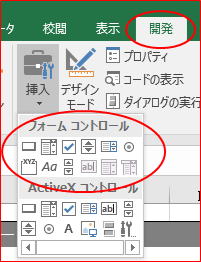
2.フォームの設置
配置したいフォームをクリックしてから、配置したい場所の左上隅から右下隅までの対角線をドラッグします。
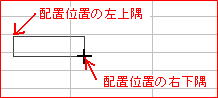
3.フォームの設定
フォームを右クリックしてサブメニューの「コントロールの書式設定」を呼び出します。
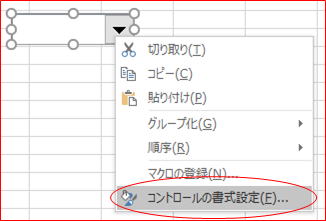
コントロールの書式設定
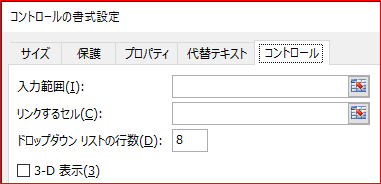
- 入力範囲
- リスト等の元になるデータのセル範囲を指定します。
- リンクするセル
- 結果が入力されるセルを指定します。
- 3-D表示
- フォームを立体的な表示にするのかどうかを選択できます。
